Rumah >Tutorial sistem >Siri Windows >Bagaimana untuk mendayakan mod perlindungan mata pada komputer win11? Pengenalan kepada langkah-langkah untuk menetapkan mod perlindungan mata dalam win11
Bagaimana untuk mendayakan mod perlindungan mata pada komputer win11? Pengenalan kepada langkah-langkah untuk menetapkan mod perlindungan mata dalam win11
- WBOYWBOYWBOYWBOYWBOYWBOYWBOYWBOYWBOYWBOYWBOYWBOYWBke hadapan
- 2024-02-14 12:12:171904semak imbas
Editor PHP Zimo akan memperkenalkan anda cara mendayakan mod perlindungan mata pada komputer Win11 anda. Mod Penjimat Mata ialah ciri yang menggunakan penapis khas pada skrin komputer anda untuk mengurangkan ketegangan mata dan silau. Dalam Win11, menghidupkan mod perlindungan mata boleh membantu pengguna melindungi penglihatan mereka apabila menggunakan komputer untuk masa yang lama. Berikut akan memperkenalkan secara terperinci langkah-langkah untuk menetapkan mod perlindungan mata dalam sistem Win11.
Pengenalan kepada langkah-langkah untuk menetapkan mod perlindungan mata dalam win11
1 Klik menu di sudut kiri bawah, klik butang mula untuk membuka "Run", atau terus tekan WIN+R untuk membuka kotak "Run". Selepas dibuka, masukkan regedit dalam kotak, dan Tekan Enter untuk pergi ke borang edit pendaftaran.
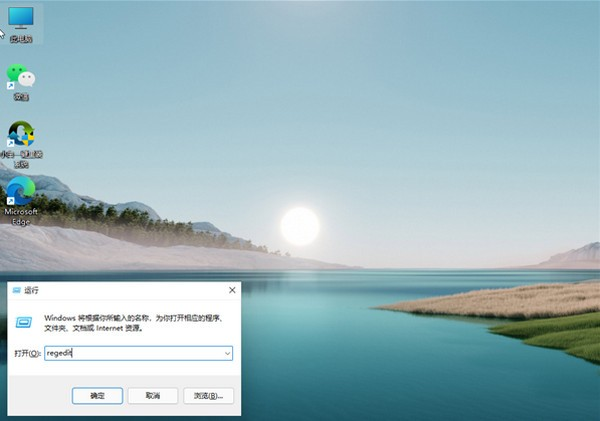
2 Pilih HKEY_CURRENT_USER di sebelah kiri dan klik untuk masuk.
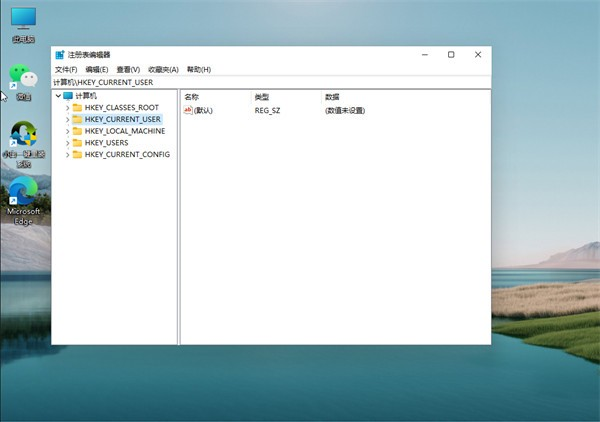
3 Selepas memasuki antara muka, klik Panel Kawalan sekali lagi untuk masuk.
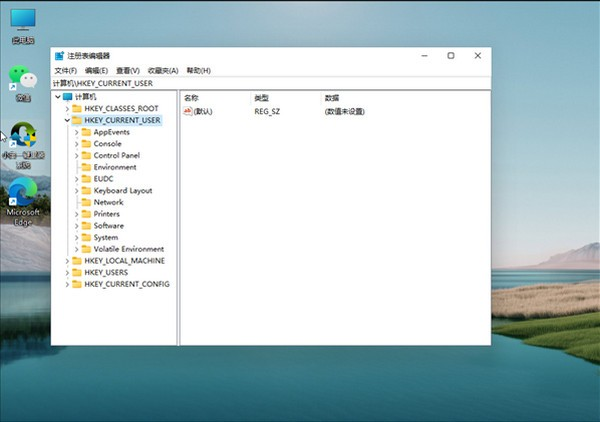
4. Selepas memasuki halaman folder, klik warna dalam Panel Kawalan di sebelah kiri.
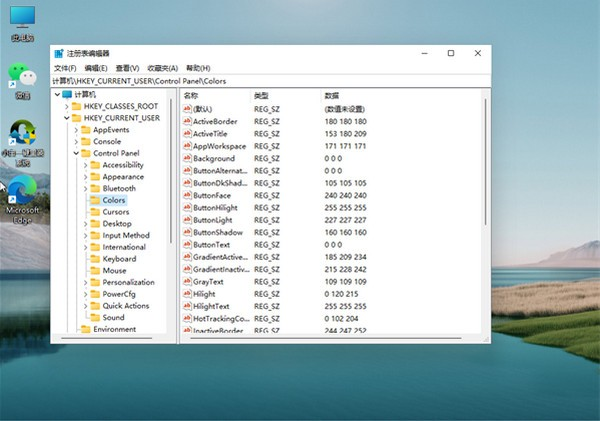
5. Selepas memasuki antara muka Warna, cari tetingkap di bawah dan klik padanya.
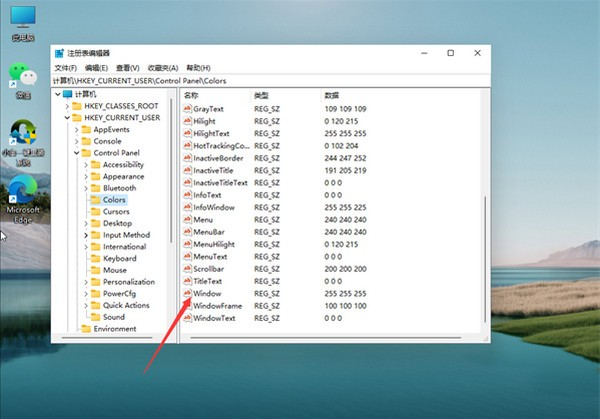
6. Selepas memasuki antara muka, anda boleh melaraskan parameter hijau pelindung mata mengikut keperluan anda sendiri Selepas mengisi, pilih OK.
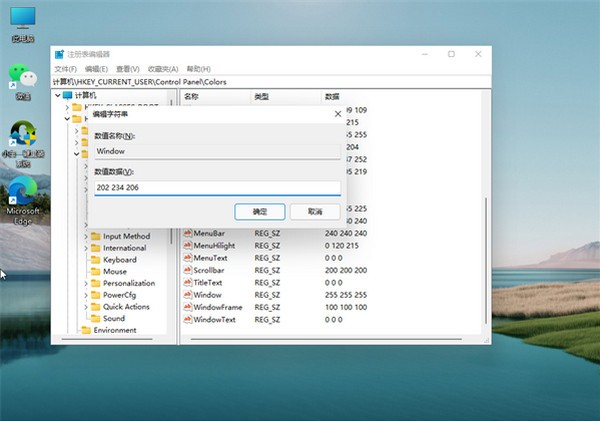
7. Buka bar menu di sudut kiri bawah, klik Mulakan Semula Komputer, dan kemudian mulakan semula selesai.
Atas ialah kandungan terperinci Bagaimana untuk mendayakan mod perlindungan mata pada komputer win11? Pengenalan kepada langkah-langkah untuk menetapkan mod perlindungan mata dalam win11. Untuk maklumat lanjut, sila ikut artikel berkaitan lain di laman web China PHP!

